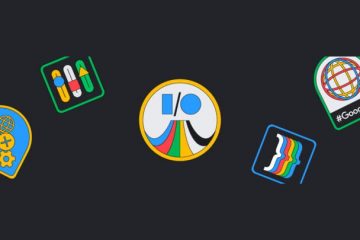Ini merupakan tindak lanjut dari postingan sebelumnya tentang hal ini. Dan saya pikir Anda akan menganggapnya menarik tetapi Anda harus membaca posting sebelumnya agar masuk akal bagi Anda. Ini akan menjadi metode ketiga untuk mencapai tujuan Anda dan memerlukan pengaturan ulang bayangan latar belakang menjadi tanpa warna.
Ikuti langkah-langkah di bawah untuk mempelajari caranya:
Jika Anda menggunakan Metode 2, yang dibahas di postingan sebelumnya, maka Anda juga harus menghilangkan bayangan.
Ikuti langkah-langkah di bawah untuk mempelajari caranya:
Pilih seluruh dokumen Anda menggunakan pintasan CTRL + A.Di Beranda Anda tab di Pita Anda, di grup Paragraf, klik panah tarik-turun di sebelah kanan ikon batas dan bayangan. Pilih Batas dan Bayangan.Pilih tab Shading. Ubah Isi menjadi Tanpa Warna. Klik OK.
Berikutnya Metode ini memerlukan penggunaan wildcard find and replace untuk mengatur ulang pemformatan karakter. Ini tidak akan mengubah bayangan Anda.
Ikuti langkah-langkah di bawah untuk mempelajari caranya.
Peringatan: Uji teknik ini pada COPY dokumen saat membuat perubahan global Ganti Semua:
Tekan CTRL + H untuk membuka Temukan dan Ganti.Klik
Anda harus mengklik Ganti Semua karena jika Anda menggunakan Ganti Temukan saja, semuanya karakter dalam dokumen Anda akan diganti satu per satu.
—